Resumo da IA
Pretende guardar os dados dos formulários do seu sítio na base de dados do WordPress?
Com o plugin WPForms, é muito fácil armazenar as entradas do formulário na base de dados nativa do WordPress.
Nesta publicação, vamos mostrar-lhe exatamente como guardar os dados do formulário de contacto na base de dados do WordPress e como gerir as suas entradas a partir do painel de controlo.
Crie o seu formulário WordPress agora
Como guardar os dados do formulário na base de dados do WordPress
É bastante fácil armazenar entradas do seu formulário WordPress na base de dados. Como aprenderá a seguir, deve ser capaz de aceder e visualizar a sua base de dados do WordPress, mesmo que não tenha conhecimentos técnicos.
Neste artigo
Vamos direto ao assunto.
Onde está armazenada a base de dados no WordPress?
Embora possa não o ver no frontend, o WordPress cria automaticamente uma base de dados para si quando é instalado pela primeira vez. Os dados relativos ao nome, ao anfitrião, ao nome de utilizador e à palavra-passe são armazenados no ficheiro de configuração chamado wp-config.php, nas definições da base de dados MySQL.
O WPForms Pro é um construtor de formulários online com funcionalidades de recolha de dados do WordPress. O plugin WPForms armazena automaticamente todos os dados enviados em 4 tabelas no banco de dados nativo do WordPress. São elas:
- wp_wpforms_entries: As informações nos campos (valores) das suas entradas são armazenadas nesta tabela da base de dados.
- wp_wpforms_entry_meta: Esta tabela contém meta-informações sobre as suas entradas, como IDs e datas associadas.
- wp_wpforms_entry_fields: Esta tabela contém informações de entrada codificadas dos seus formulários.
- wp_wpforms_tasks_meta: Esta tabela armazena informações sobre as tarefas que são processadas em segundo plano.
- wp_wpforms_payments: As informações sobre os pagamentos, como o estado, o montante, os descontos aplicados, a moeda, o gateway de pagamento e o ID da transação são armazenadas aqui.
- wp_wpforms_payment_meta: Esta tabela armazena informações adicionais sobre o pagamento, como o endereço IP do cliente e outras informações internas.
Note-se que o wp_ no nome da tabela é a predefinição. O valor real é definido no wp-config.php no WordPress. Assim, na sua instalação do WordPress, o prefixo pode ser ligeiramente diferente.
A maioria dos fornecedores de alojamento web WordPress oferece aplicações web fáceis de utilizar, como o phpMyAdmin, para gerir bases de dados após a instalação do WordPress. Isto aplica-se independentemente de estar a utilizar um alojamento WordPress não gerido ou gerido.
O nome phpMyAdmin pode parecer estranho, mas trata-se apenas de um sistema de gestão de bases de dados. Permite aos utilizadores gerir as entradas da base de dados no seu site WordPress através de uma interface visual. Muito fixe, não é?
Se estiver a utilizar o Bluehost para o seu alojamento do WordPress, pode encontrar a ligação para o servidor da base de dados phpMyAdmin deslocando-se para a parte inferior da página inicial, depois de iniciar sessão, em Ligações úteis " Avançado " phpMyAdmin:
Como posso aceder à minha base de dados do WordPress?
Procurando a localização da base de dados do WordPress? Vamos ver como visualizar as entradas de formulário na sua base de dados do WordPress utilizando o phpMyAdmin.
Eis como aceder à base de dados para poder encontrar a sua coleção de dados do WordPress a partir do backend. No phpMyAdmin, selecione a sua base de dados do WordPress e clique na tabela wp_wpforms_entries.
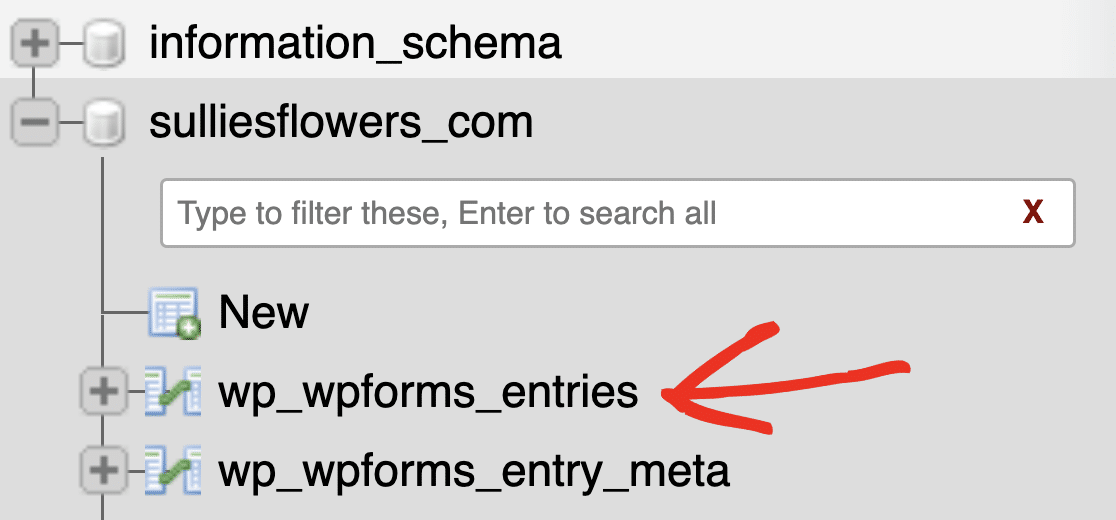
Aqui, pode encontrar todas as entradas do seu formulário na coluna dos campos.
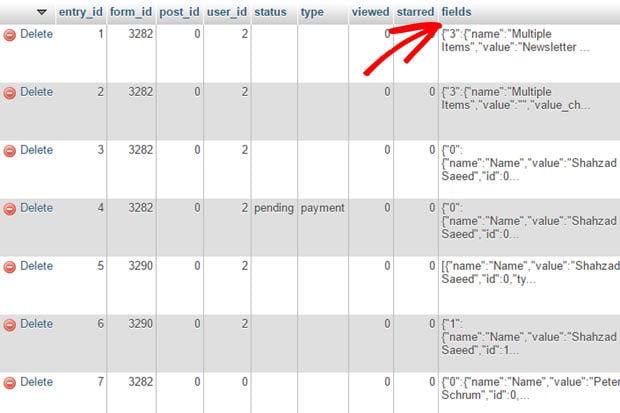
Pode fazer muitas coisas aqui, como criar tabelas. Para mais pormenores, pode ler este guia para principiantes sobre a gestão da base de dados do WordPress com o phpMyAdmin.
Como gerir entradas de formulários no WordPress
Está a perguntar-se: para onde vão os dados do WPForms?
O WPForms é o melhor construtor de formulários para WordPress. A versão Lite envia-lhe as entradas por e-mail. A versão Pro permite-lhe aceder facilmente às suas entradas de formulários e geri-las todas dentro do seu painel de controlo do WordPress, funcionando como um painel de controlo.
O armazenamento e a recuperação de dados da base de dados do WordPress são extremamente fáceis de utilizar com o WPForms Pro.

Vejamos como gerir as entradas de formulários no seu sítio Web WordPress.
Antes de começarmos, vamos criar um formulário de contacto WordPress simples com o WPForms.
Se precisar de ajuda, pode consultar este artigo sobre como criar um formulário de contacto simples com o WPForms. Você pode criar um novo formulário inteiramente do zero ou usar um modelo de formulário da galeria do WPForms de mais de 2.000 modelos de formulário do WordPress para começar.
Em seguida, aceda ao seu construtor de formulários e clique em Definições " Geral.
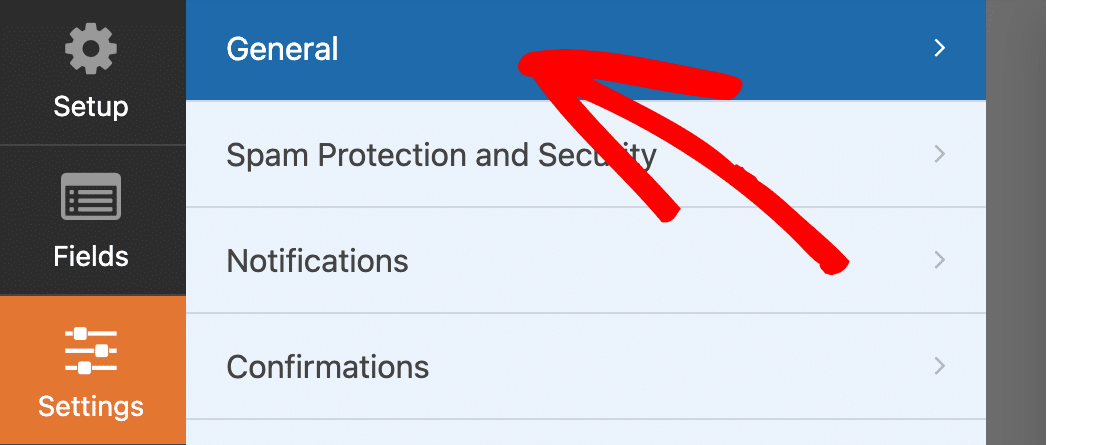
Na opção Avançadas, certifique-se de que a opção Desativar a entrada que armazena informações no WordPress está desactivada.
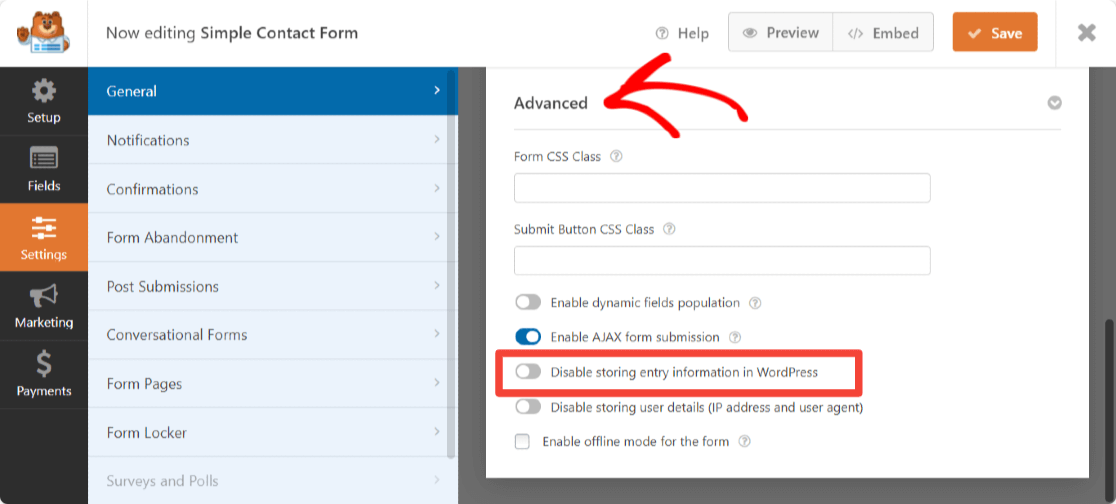
Depois de publicar o formulário, certifique-se de que o testa, preenchendo-o e submetendo-o você mesmo. Isto criará uma entrada de formulário para que tenhamos alguns dados a que aceder a partir do seu painel de controlo do WordPress.
Agora, navegue até WPForms " Entradas no seu painel de controlo do WordPress para ver a sua entrada de teste.
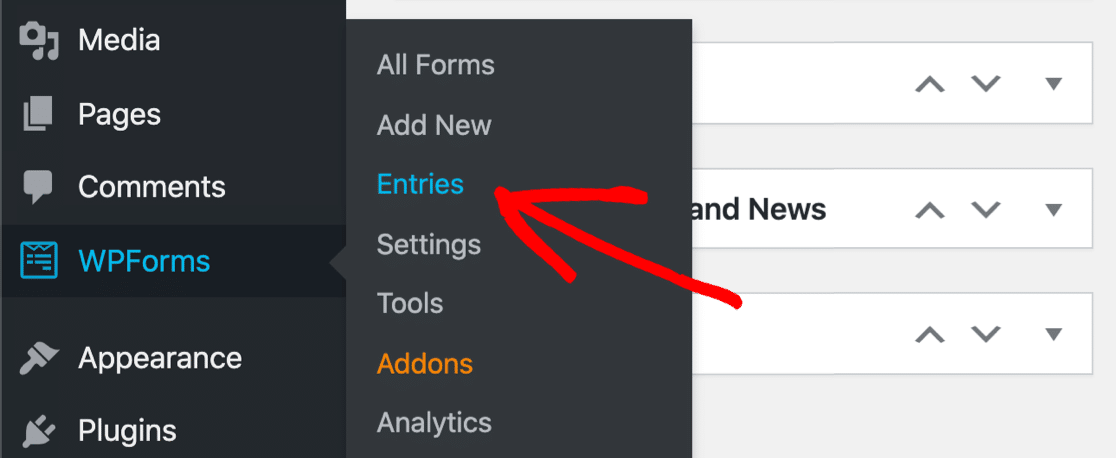
O WPForms permite-lhe favoritar as suas entradas, marcá-las como lidas e até eliminar as que não quer.
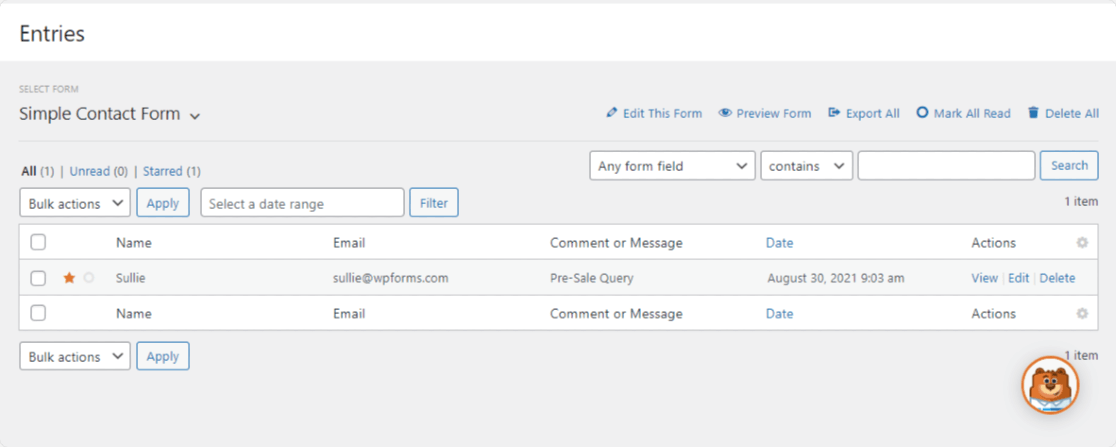
Além disso, pode facilmente pesquisar e adicionar filtros às entradas do formulário de contacto no seu painel de controlo. Pode pesquisar amplamente por qualquer campo do formulário ou definir condições nos campos do formulário para pesquisar uma entrada específica.
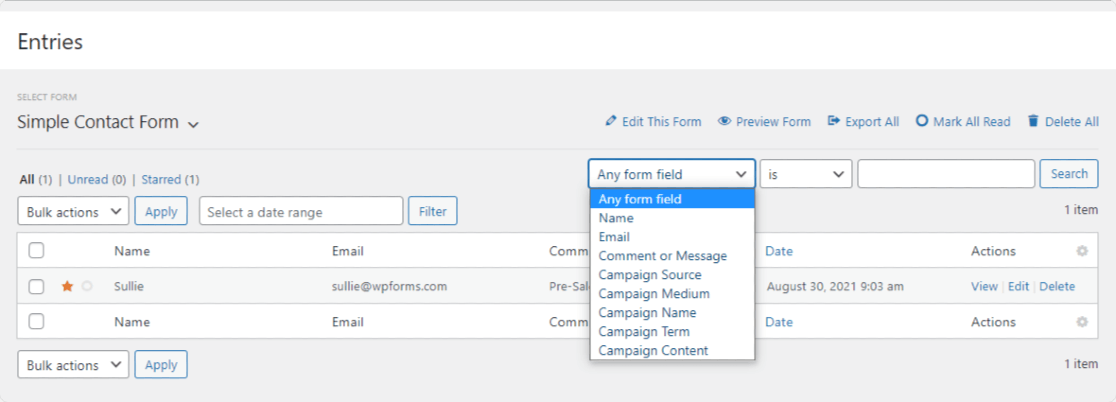
Se pretender, também pode filtrar as entradas do formulário por data.
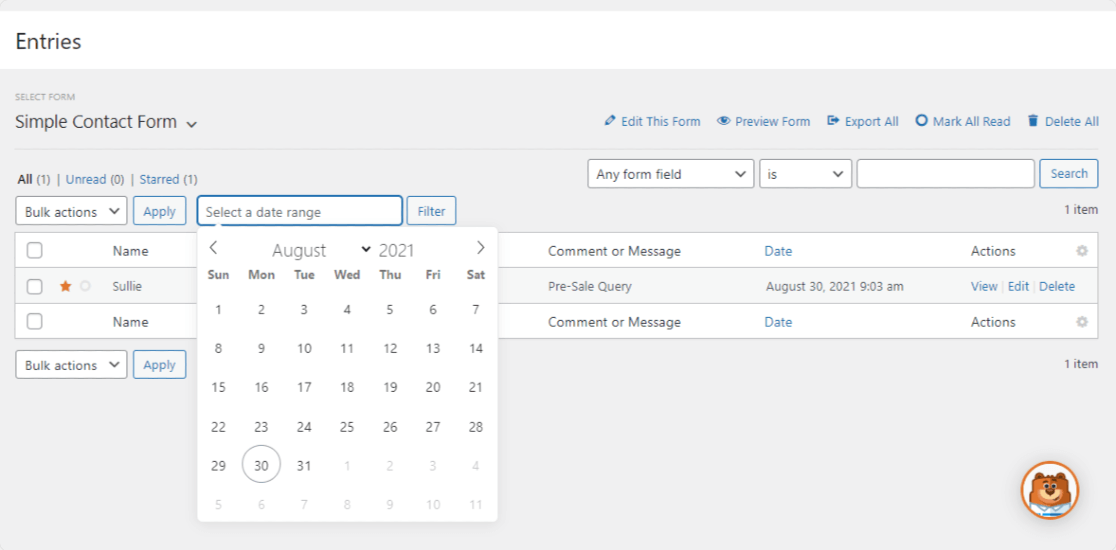
Agora, na coluna Acções, clique em Ver para ver a entrada do formulário.
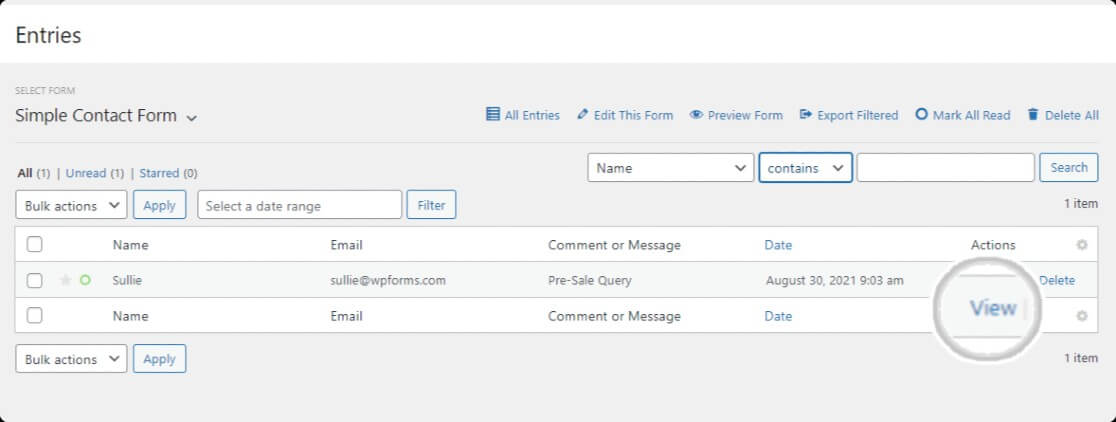
E aqui está o aspeto de uma entrada individual.
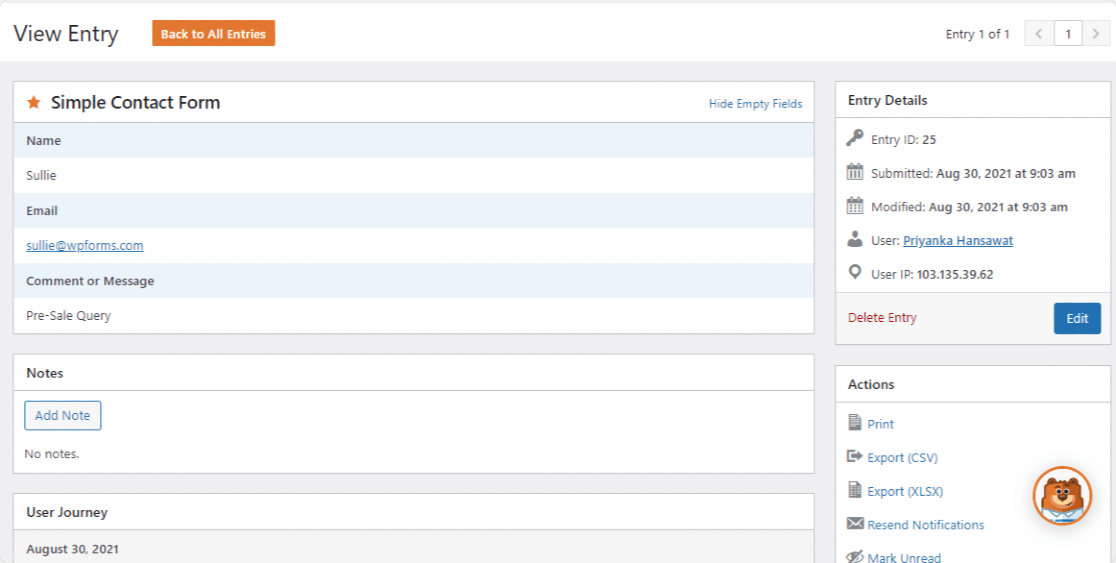
Também pode exportar estas entradas como um ficheiro CSV ou XLSX a partir deste menu.
Visualização de pagamentos em WPForms
No WPForms, é possível aceitar pagamentos com cartão de crédito com a versão gratuita e a versão Pro. Os detalhes do pagamento são armazenados no banco de dados do WordPress, mesmo no WPForms Lite.
Se estiver a cobrar pagamentos através dos seus formulários, pode aceder aos detalhes no ecrã Pagamentos na área Definições do WPForms.
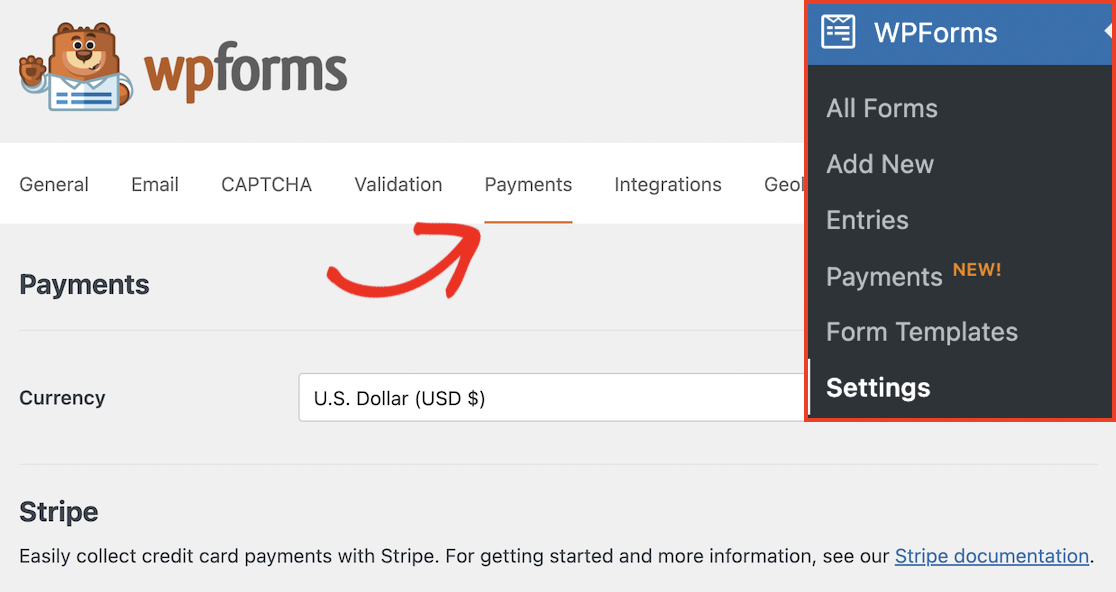
É fácil revisar suas informações de pagamento no painel do WordPress. O WPForms mostrará o total de pagamentos que você recebeu e exibirá as informações em um gráfico.
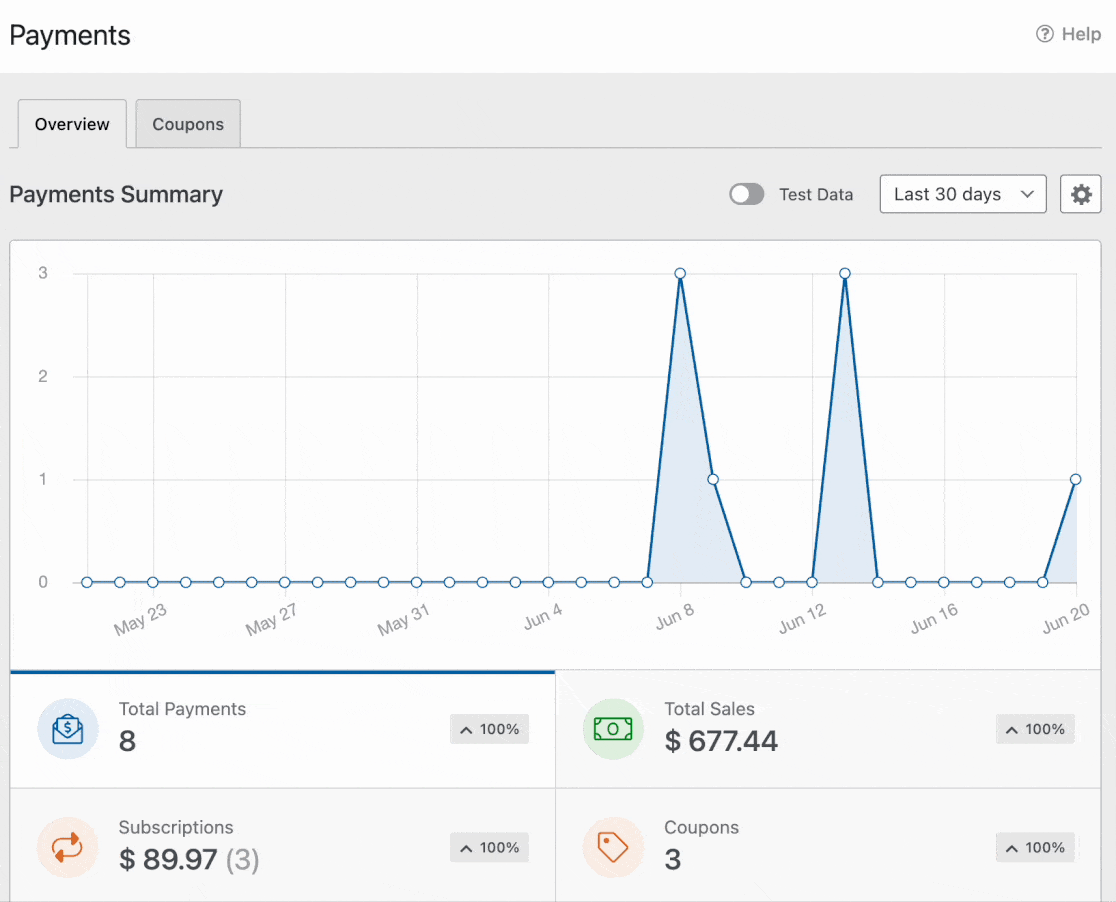
Se for um utilizador do WPForms Pro, também pode adicionar códigos de cupão aos seus formulários. Verá os detalhes dos cupões na área Pagamentos, juntamente com as suas receitas e transacções.
Não está a receber notificações quando são guardadas novas entradas? Tente isto
Se está a ver as suas entradas na sua base de dados mas não está a receber notificações por correio eletrónico sobre elas, existem normalmente duas razões principais:
1. Os seus e-mails são vistos como e-mails "falsos
As mensagens de correio eletrónico falsas são semelhantes ao spam. Exceto que os e-mails suspeitos de serem falsos raramente chegam a uma caixa de entrada. Isto acontece normalmente quando o WordPress envia uma notificação quando um formulário é preenchido utilizando o e-mail da pessoa que o preencheu como remetente "de". Isto é frequentemente assinalado como falsificação porque este e-mail vem do seu site WordPress e esconde o verdadeiro remetente do e-mail (a sua conta WordPress).
Além disso, as notificações por correio eletrónico podem perder-se e nunca chegar à sua caixa de entrada.
2. A sua empresa de alojamento não utiliza a função de correio eletrónico do PHP
Outra razão pela qual é provável que não receba notificações de correio eletrónico deve-se à função de correio do PHP e ao seu fornecedor de alojamento.
O seu alojamento web pode não suportar a função de correio PHP (o que é muito comum hoje em dia). O WordPress utiliza a função de correio PHP para enviar mensagens de correio eletrónico a partir do seu sítio, incluindo mensagens de correio eletrónico geradas por plug-ins de formulários de contacto. É por esta razão que recomendamos a utilização de SMTP para enviar mensagens de correio eletrónico a partir do WordPress, em vez de utilizar a função de correio PHP predefinida.
Felizmente, esta é uma solução fácil.
Instalar o WP Mail SMTP
A maneira mais fácil e eficaz de corrigir o problema do Formulário de Contacto 7 que não está a enviar e-mails para a maioria das pessoas é usar o WP Mail SMTP. É o mais poderoso plugin WordPress de SMTP e PHP mailer do planeta. Além disso, há também uma versão gratuita disponível.
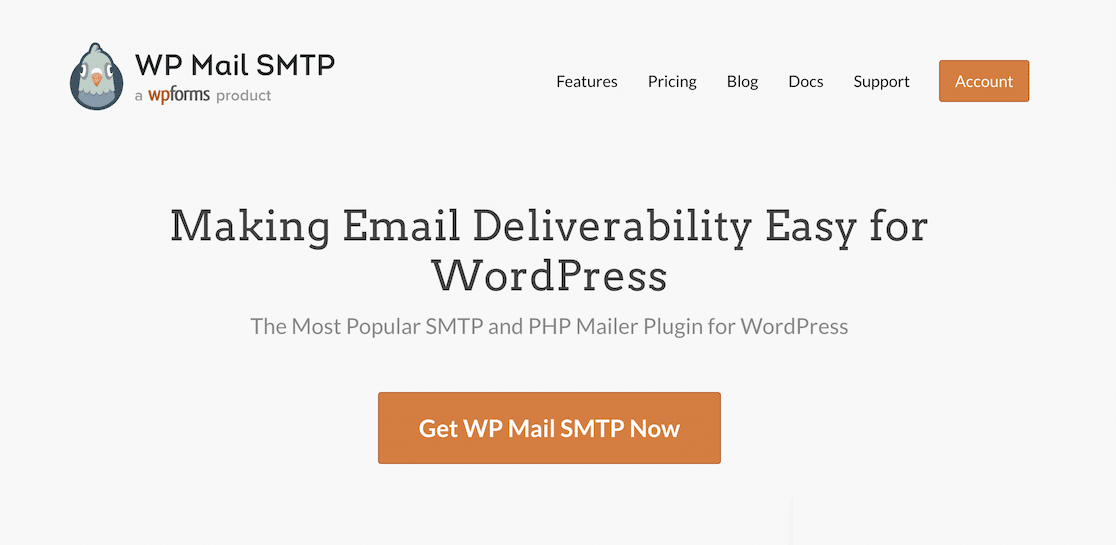
Uma das melhores coisas sobre o plugin WP Mail SMTP é que o plano Elite oferece um serviço White Glove Setup onde eles fazem toda a instalação e o material técnico para si. Além disso, o WP Mail SMTP está integrado com muitos dos mais populares mailers transaccionais como:
- SendLayer
- SMTP.com
- Brevo (anteriormente Sendinblue)
- Amazon SES
- Google Workspace / Gmail
- Pistola de correio
- Microsoft 365 / Outlook.com
- Carimbo do correio
- SendGrid
- SparkPost
- Zoho Mail
- Outros SMTP
Para instalar o plugin WP Mail SMTP WordPress, adquira uma versão paga (para começar a incluir os seus registos de e-mail na sua coleção de dados do WordPress) ou vá ao seu painel de controlo do WordPress para instalar o plugin gratuitamente e aceder às funcionalidades básicas. É a melhor forma de colocar facilmente o seu formulário WordPress na base de dados.
Existem diferentes passos para cada mailer que está a utilizar, por isso, para completar a configuração com este plugin, consulte o guia completo sobre como obter notificações de formulários WordPress utilizando o plugin WP Mail SMTP. Estará a receber e-mails do seu site num instante.
Em seguida, exportar e guardar as entradas do formulário
É isso mesmo! Agora já sabe como aceder e gerir a sua base de dados WordPress com um plugin.
Se gostou deste artigo, também poderá querer ler os nossos artigos sobre como exportar entradas de formulários do WordPress para CSV e como guardar envios de formulários como ficheiros PDF.
De que está à espera? Comece hoje mesmo a utilizar o mais poderoso plugin de formulários do WordPress.
Se gostou deste artigo, siga-nos no Facebook e no Twitter para mais tutoriais gratuitos sobre o WordPress.

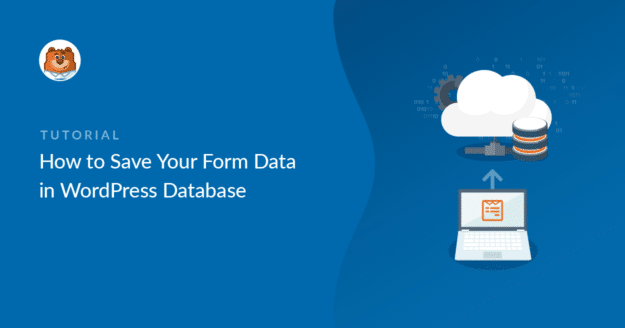
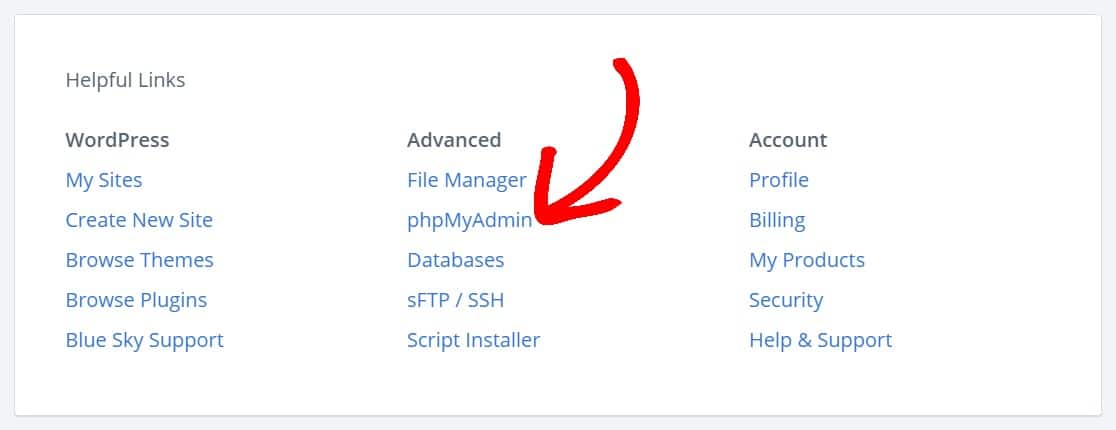


Porque é que o envio de um formulário do WP não está a criar um registo no Salesforce ligado
Olá Jem, pedimos desculpa pelo incómodo. Para garantir que respondemos à sua pergunta da forma mais completa possível e evitar qualquer confusão.
Importa-se de nos contactar com mais pormenores e com o URL do formulário para que o possamos ajudar mais neste caso?
Obrigado.
O artigo é confuso, perdi algumas horas com o wpforms e agora vejo que o wpforms não está a armazenar dados na base de dados e a única tabela criada pelo wpforms é a wp_forms_tasks_meta
Olá,
Pedimos desculpa por qualquer problema. Para garantir que respondemos à sua pergunta da forma mais completa possível e evitar qualquer confusão.
Importa-se de nos contactar com mais pormenores sobre o problema que está a enfrentar?
Obrigado 🙂
O mesmo que o utilizador anterior. Documento totalmente desatualizado. Trata-se, provavelmente, de um golpe de misericórdia. Agora diz:
As suas entradas de formulário não estão a ser armazenadas localmente, mas são copiadas remotamente. Se você atualizar para o WPForms PRO, poderá restaurar suas entradas e elas estarão disponíveis no painel do WordPress.
Parece que deixaram de o armazenar na base de dados.
Olá Jason,
Lamento a confusão com que se depara! Saiba que este artigo diz respeito à tabela de dados de como os dados são armazenados na base de dados. O artigo a que se refere é a funcionalidade Ligação Lite para permitir o armazenamento de entradas enquanto estiver na versão Lite. Consulte este guia para obter mais detalhes.
Espero que isto ajude!
Quero armazenar as minhas entradas do wpform na base de dados mysql, por favor ajudem-me
Olá Manisha,
para conectar o WPForms a um banco de dados MySQL seria ótimo, embora não tenhamos um no momento. Tomei nota e coloquei-a na nossa lista de funcionalidades a considerar no futuro, à medida que continuamos a planear o nosso roteiro.
Vejo que o Zapier, um serviço de conexão, tem a capacidade de se conectar a isso. Se quiser considerar essa abordagem, seria uma maneira de se conectar ao serviço agora. Temos um complemento do Zapier disponível com o nosso nível de licença Pro ou superior.
Aqui está o nosso tutorial sobre como configurar o addon Zapier.
Pode ver a página do Zapier sobre esta integração específica aqui
Espero que isto ajude! 🙂
Olá,
É possível encriptar os dados pessoais na base de dados?
Gostaríamos de não ter os dados pessoais em claro na base de dados
Olá, Sylvain - Lamento, mas não dispomos de uma funcionalidade incorporada para encriptar dados ao nível da base de dados. No entanto, seguimos as regras padrão do WordPress para armazenar dados na base de dados.
Espero que isto ajude! 🙂
Gostaria apenas de poder editar os dados de entrada do formulário numa vista de grelha em vez de ter de entrar em cada envio de formulário. Os utilizadores introduzem dados e depois actualizamos alguns outros campos. Existe uma vista de "editor de folhas" que permita atualizar mais do que um registo de cada vez?
Jason - Peço desculpa, mas atualmente não temos uma funcionalidade de edição de folhas de registo que permita editar várias entradas de uma só vez. Concordo que seria ótimo, e vou adicionar esta funcionalidade ao nosso rastreador de pedidos de funcionalidades para que esteja no radar do programador.
Posso criar um ID de início de sessão e uma palavra-passe únicos com este plug-in para os utilizadores do meu sítio Web?
Hey Oseni - Pode considerar utilizar o nosso addon User Registration que lhe permite criar formulários de início de sessão e de registo que podem ser utilizados para permitir que os utilizadores iniciem sessão e se registem. O addon Registo de utilizadores vem com o nível de licença Pro e superior.
Olá, podem ajudar-me com um problema? Actualizo um valor específico em todas as entradas guardadas na base de dados e é-lhes mostrado o valor correto, mas no painel de instrumentos o sistema continua a mostrar a entrada introduzida a partir do formulário, que é diferente e não muda.
Porque é que isto acontece?
Olá, George - Teremos todo o gosto em ajudar! Quando tiver oportunidade, envie-nos uma mensagem para o suporte para que possamos ajudar.
Se tiver uma licença WPForms, tem acesso ao nosso suporte por e-mail, por isso, envie um ticket de suporte.
Caso contrário, fornecemos suporte gratuito limitado no fórum de suporte do WPForms Lite WordPress.org.
Obrigado 🙂
Estou a trabalhar com o plugin WPFORM no WordPress e quero configurá-lo para permitir que os utilizadores carreguem apenas ficheiros CSV. Especificamente, quero ler e processar os dados CSV depois de carregados. Alguém tem experiência com isso ou pode me orientar sobre como conseguir isso?"
Claro que pode permitir o carregamento de ficheiros CSV seguindo o nosso documento .
Espero que isto ajude, obrigado 🙂
Posso utilizar este método para publicar no meu sítio Web os dados que captei na base de dados?
Olá, Keely - Atualmente, não temos qualquer capacidade integrada para apresentar envios de formulários, embora concorde que isso seria muito útil e o tenha anotado na nossa lista de pedidos de funcionalidades.
Entretanto, se estiver disposto a experimentar algum código, temos um snippet de código que lhe permitirá mostrar uma tabela de todas as entradas no frontend do seu site.
O código desse tutorial criará um shortcode que pode exibir uma tabela com todos os dados de entrada de um formulário. O código está pronto a utilizar, só precisa de o copiar e colar. Depois, tal como o shortcode que apresenta os nossos formulários, terá de adicionar o seguinte shortcode ao conteúdo da sua página:
[wpforms_entries_table id="FORMID"]
Neste shortcode, FORMID terá de ser substituído pelo ID do seu formulário. Aqui está uma captura de ecrã que mostra uma forma de encontrar o ID de um formulário.
E, caso ajude, aqui está o nosso tutorial com as formas mais comuns de adicionar código personalizado como este.
Para a opção mais amigável para iniciantes nesse tutorial, eu recomendaria usar o plugin WPCode. Isso protegerá seu código de atualizações e o manterá fácil de gerenciar diretamente na sua área de administração do WordPress.
Espero que isto ajude! Obrigada 🙂